论文,参考文献的修改很麻烦,删除一个,添加一个,就需要改一长串数字, 通过脚注和尾注是一个比较好的解决办法,不过尾注分隔符和脚注分隔符好像不大符合科技论文的格式,所以就要删除之,如何删除,本文介绍了 word 2003,word2007,word2010 中的方法,希望对你做论文的时候有些帮助,国产的 wps2010 暂不支持删除尾注分隔符和脚注分隔符。
word 2003,word2007,word2010 三种分别论述,请直接拉到你需要的地方查看。
一、 word 2003 删除尾注分隔符和脚注分隔符
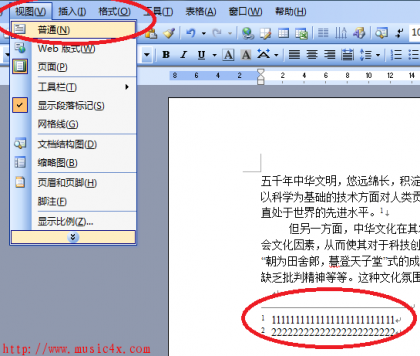
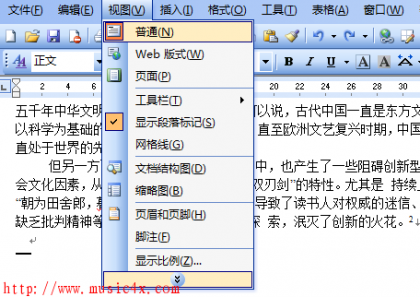
切换到普通视图,菜单中 “视图”——“脚注”,这时最下方出现了尾注的编辑栏。
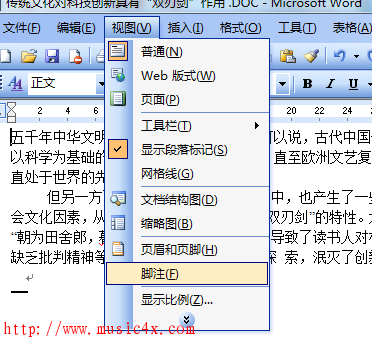
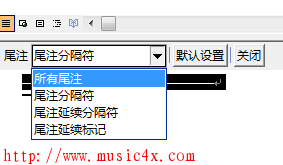
在尾注右边的下拉菜单中选择 “尾注分隔符”,这时那条短横线出现了,选中它,删除。
再在下拉菜单中选择 “尾注延续分隔符”,这是那条长横线出现了,选中它,删除。
切换回到页面视图,参考文献插入已经完成了。这时,无论文章如何改动,参考文献都会自动地排好序了。如果删除了,后面的参考文献也会自动消失,绝不出错。
参考文献越多,这种方法的优势就体现的越大。
二、 word2007 删除尾注分隔符和脚注分隔符
word2007 就不一样了,怎么也找不到视图-尾注。最后终于发现可以这样做:
1 、切换至普通视图
2 、插入尾注,这样 2007 里也会在文档下面出现一个有尾注选项的视口
3 、和 2003 一样删之。
三、 word2010 删除尾注分隔符和脚注分隔符
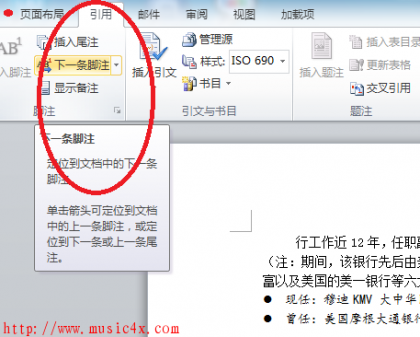
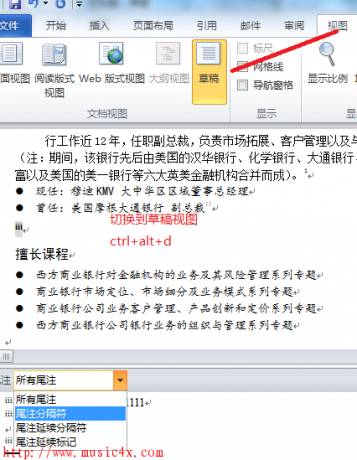
将视图改为 “草稿”
ctrl+alt+d 调出下方的尾注编辑栏,在下拉菜单中选择 “尾注分隔符”,这时短横线出现了,可以将其删除了。
还没完,标号上的方括号如何加呢?很简单:
在全文中,查找尾注标记^e,然后全部替换为 [^&] 即可;如果用了脚注就查找脚注标记^f, 再全部替换为 [^&] 便可以了 (注意查找时让 “不限定格式” 按钮为灰色)
多谢,多谢!
@laogao:当年我研究生毕业的时候折腾的,现在用得少了
非常感谢!
@路人甲:呵呵